Poprawka: Peacock TV ulega awarii lub nie działa na Samsung, LG lub dowolnym Smart TV
Miscellanea / / April 23, 2022
Czy napotykasz problemy podczas przesyłania strumieniowego Peacock TV na telewizorze Samsung, LG lub innym Smart TV? Nie jesteś sam w obliczu takich problemów, ponieważ wielu użytkowników w całej społeczności skarży się na kilka raportów o awariach lub niedziałających problemach z Peacock TV.
Peacock TV jest dość znany ze względu na możliwość przesyłania strumieniowego z natychmiastowym dostępem do tysięcy filmów i programów telewizyjnych. Jest to usługa przesyłania strumieniowego na żądanie, w której możesz również cieszyć się oryginalną zawartością Peacocka. Jednak wielu użytkowników zgłasza typowe problemy z usługą, w których nie są w stanie niczego przesyłać strumieniowo, zwłaszcza na telewizorze Smart TV.
Te problemy obejmują wiele problemów z powolnym ładowaniem, niedziałaniem, awariami aplikacji lub zawieszaniem się. Teraz te problemy mogą być drobnymi usterkami aplikacji lub czymś innym. Poniżej znajduje się przewodnik rozwiązywania problemów, który pomoże Ci rozwiązać problem.

Zawartość strony
-
Poprawka: Peacock TV ulega awarii lub nie działa na Samsung, LG lub dowolnym Smart TV
- Region poza usługą
- Sprawdź połączenie internetowe
- Wyloguj się ze wszystkich urządzeń
- Uruchom ponownie aplikację telewizyjną Peacock
- Uruchom ponownie Smart TV
- Wyczyść pamięć podręczną i dane z Peacock TV
- Zaktualizuj aplikację telewizyjną Peacock
- Wyłącz usługi VPN
- Użyj przeglądarki
- Wniosek
Poprawka: Peacock TV ulega awarii lub nie działa na Samsung, LG lub dowolnym Smart TV
Wiele błędów lub problemów z awariami aplikacji może być dość frustrujące, gdy chcesz po prostu cieszyć się dniem, oglądając ulubione programy telewizyjne lub tytuły filmów. Na szczęście większość tych problemów można łatwo rozwiązać za pomocą poniższych metod rozwiązywania problemów.
Region poza usługą
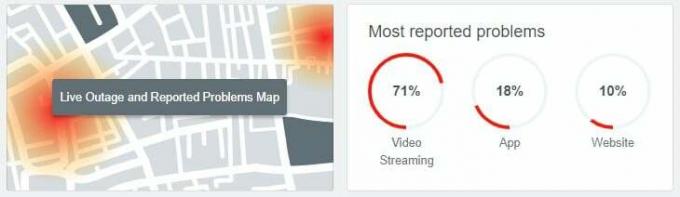
Ponieważ Peacock jest aplikacją usługową na żądanie, jest całkiem możliwe, że usługa nie jest dostępna w Twoim regionie. Na przykład, jeśli programy telewizyjne lub filmy, które chcesz oglądać, są dostępne tylko w regionie północno-zachodnim, ale znajdujesz się w regionie południowo-wschodnim, aplikacja nie będzie działać. Więc upewnij się, że sprawdziłeś dół strony detektora aby sprawdzić usługi regionalne.
Sprawdź połączenie internetowe
Peacock TV to platforma do strumieniowego przesyłania wideo online, więc będzie potrzebować dostępu do superszybkiego Internetu. A jeśli z jakiegoś powodu Twój internet nie działa poprawnie lub ma problemy z przepustowością, aplikacja nie będzie się od czasu do czasu ładować i ulegać awarii. Upewnij się, że łączysz się z dostawcą usług internetowych i uzyskaj dobry plan szybkiego Internetu, aby cieszyć się potrzebami przesyłania strumieniowego wideo.
Zalecamy również sprawdzenie, czy sieć działa, czy nie. Wiele razy zdarza się, że Wi-Fi jest podłączone, ale internet nie jest aktywny z powodu złej konfiguracji DNS lub lokalnego konta internetowego.
Wyloguj się ze wszystkich urządzeń
Wszystkie aplikacje do przesyłania strumieniowego ograniczają liczbę urządzeń, na których możesz się zalogować w danym momencie. Jeśli więc zalogowałeś się już na innych urządzeniach, powiedzmy na tablecie z Androidem, aplikacja nie będzie działać na Twoim telewizorze Smart TV przy użyciu tego samego konta.
Reklamy
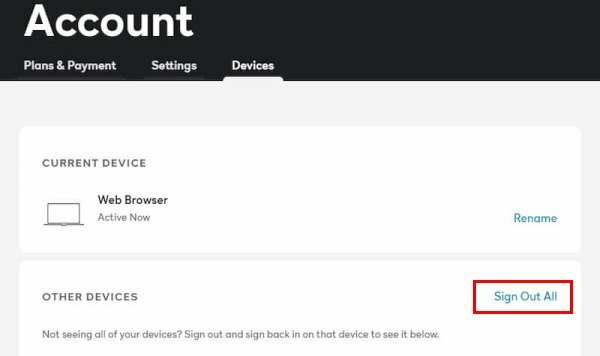
Aby korzystać z usług przesyłania strumieniowego, musisz najpierw wylogować się ze swojego konta z tabletu z systemem Android, a następnie zalogować się do telewizora Smart TV. Możesz także wylogować się ze wszystkich urządzeń jednocześnie, jak pokazano na powyższym obrazku.
Uruchom ponownie aplikację telewizyjną Peacock
Wielokrotnie problemem jest wewnętrzna usterka w aplikacji. Po ponownym uruchomieniu aplikacji wszystkie problemy zostaną rozwiązane automatycznie.
Reklamy
Uruchom ponownie Smart TV
Jeśli problem będzie się powtarzał, spróbuj ponownie uruchomić telewizor Smart TV. Zwykle smart TV ma jednocześnie otwartych wiele aplikacji i z tego powodu aplikacje takie jak Peacock TV nie mają wystarczających zasobów, aby działać poprawnie. Po ponownym uruchomieniu telewizora aplikacja będzie działać bez żadnych problemów.
Wyczyść pamięć podręczną i dane z Peacock TV
Wszelkie uszkodzone dane lub pamięć podręczna mogą również powodować problemy z awarią aplikacji. Ale nie martw się, ponieważ możesz po prostu wyczyścić pamięć podręczną aplikacji z menu ustawień.
Aby wyczyścić pamięć podręczną w aplikacji Peacock, przejdź do menu Ustawienia urządzenia.
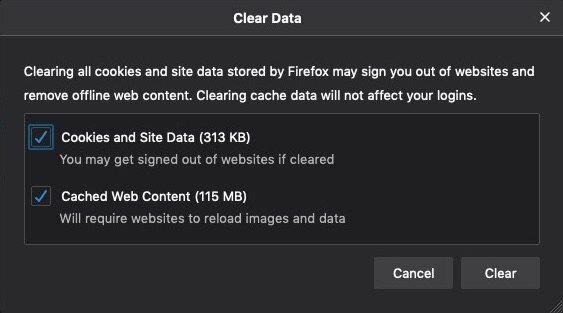
Znajdź aplikację Peacock i przejdź do opcji Pamięć > Wyczyść pamięć podręczną.
Notatka: Wszystkie Smart TV mają inne menu ustawień. Tak więc kroki mogą się nieco różnić, ale w większości przypadków wyczyść ustawienia pamięci podręcznej znajdziesz w ustawieniach przechowywania.
Zaktualizuj aplikację telewizyjną Peacock
Twórcy Peacock TV często wprowadzają aktualizacje aplikacji, aby zapewnić użytkownikom bezproblemowe korzystanie z usług przesyłania strumieniowego. Jednak w telewizorach Smart TV automatyczne aktualizacje aplikacji są domyślnie wyłączone. Jest więc całkiem możliwe, że używasz stosunkowo bardzo starej wersji Peacock TV, która nie jest już obsługiwana. Zaktualizuj aplikację, przechodząc do sklepu Smart TV Playstore.
Wyłącz usługi VPN

Jak omówiliśmy powyżej, Internet jest bardzo ważny, aby upewnić się, że aplikacja działa poprawnie. Jednak wiele osób lubi korzystać z usług VPN wraz z Internetem, ale VPN mogą również napotkać problemy z przestojem serwera. Dlatego upewnij się, że wyłączasz usługi VPN na wypadek, gdybyś z nich korzystał.
Użyj przeglądarki
Jeżeli żadna z powyższych metod nie działa dla Ciebie, a nadal chcesz korzystać z usług aplikacji Peacock, zalecamy zalogowanie się do serwisu za pomocą przeglądarki internetowej. Wszystkie telewizory Smart TV są wyposażone w przeglądarkę internetową, taką jak Chrome, w której można zalogować się na stronie Peacock i kontynuować oglądanie programów telewizyjnych i filmów.
Wniosek
To prowadzi nas do końca tego przewodnika, aby naprawić awarię lub niedziałający telewizor Peacock na Samsung, LG lub dowolnym Smart TV. Należy pamiętać, że takie problemy są głównie spowodowane problemami z aplikacją, a po zaktualizowaniu aplikacji wszystkie problemy muszą zniknąć. Jeśli żadna z powyższych metod nie pomoże, zalecamy wypróbowanie innych usług przesyłania strumieniowego na żądanie, takich jak Netflix, Hulu, Amazon Prime itp.



